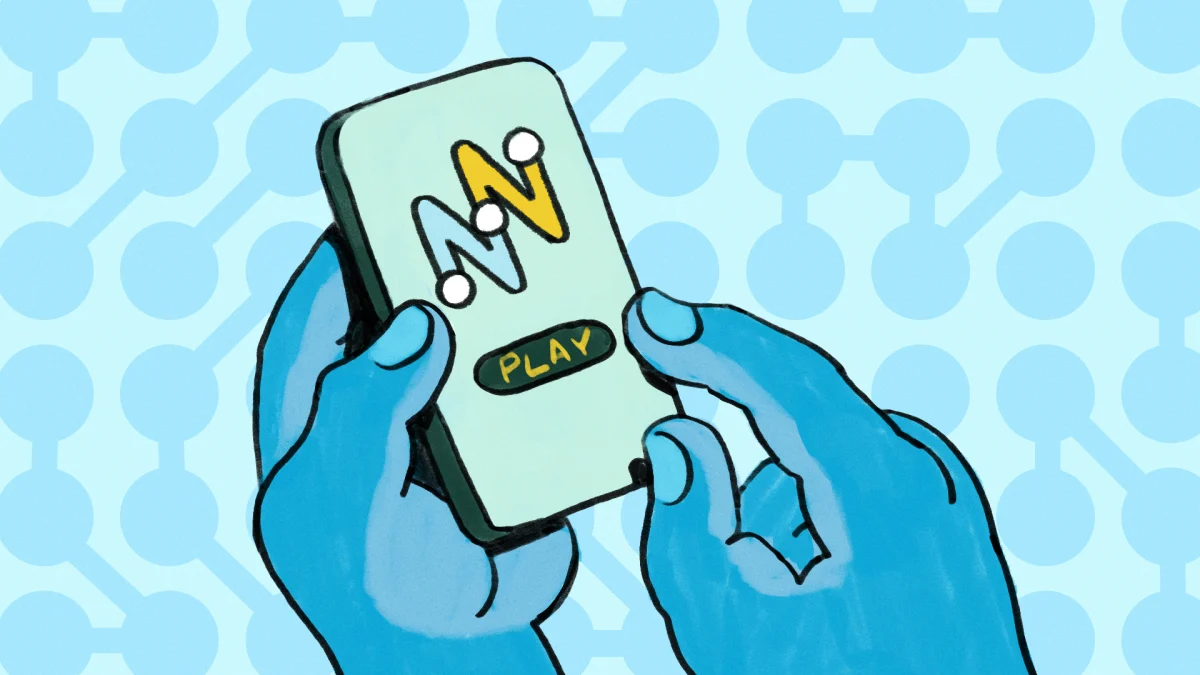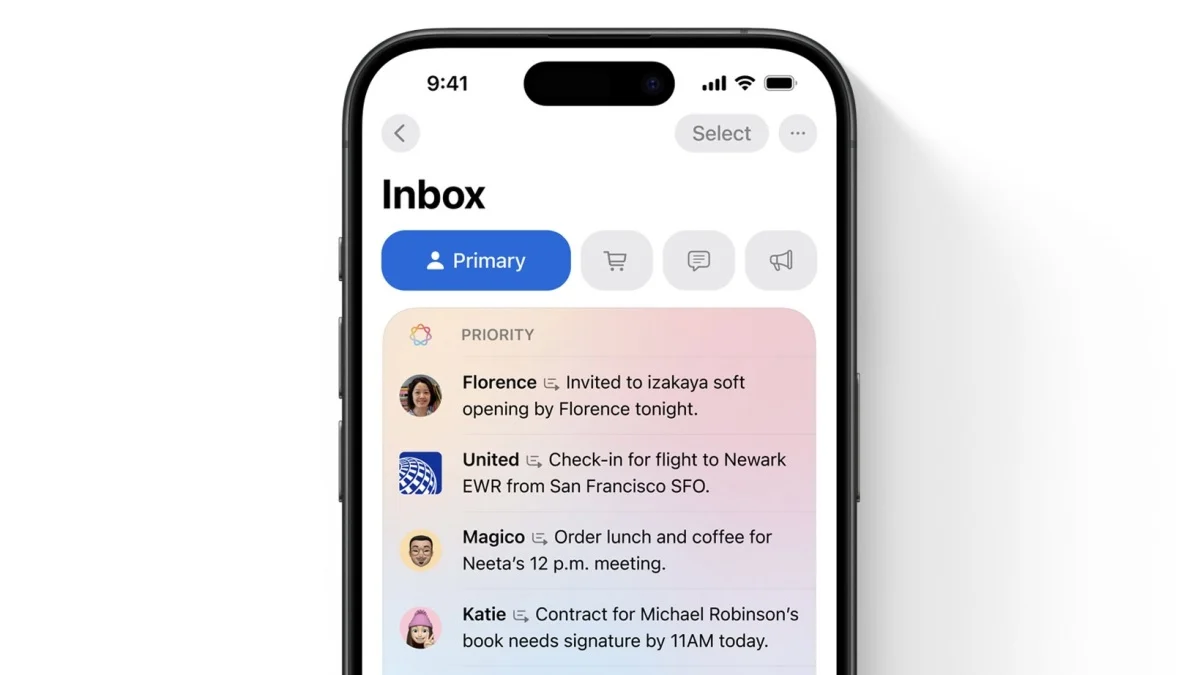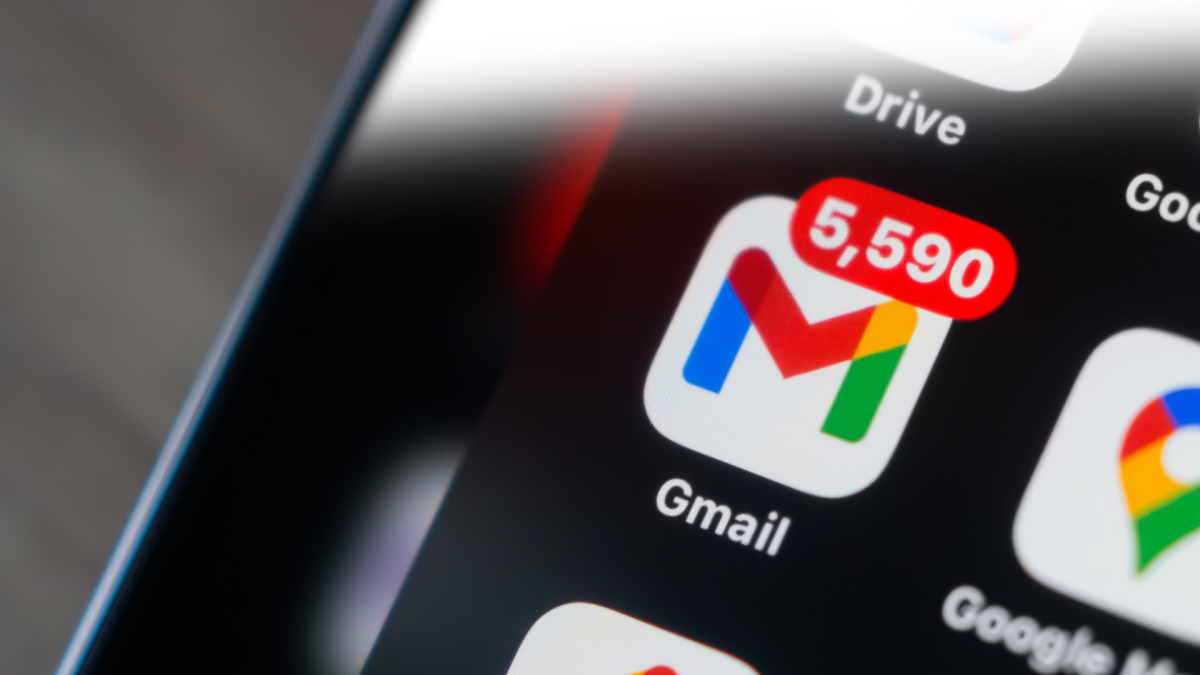然而,在不依赖蜿蜒道路的情况下估计两个位置之间的距离会扰乱您的估计,这有点复杂。
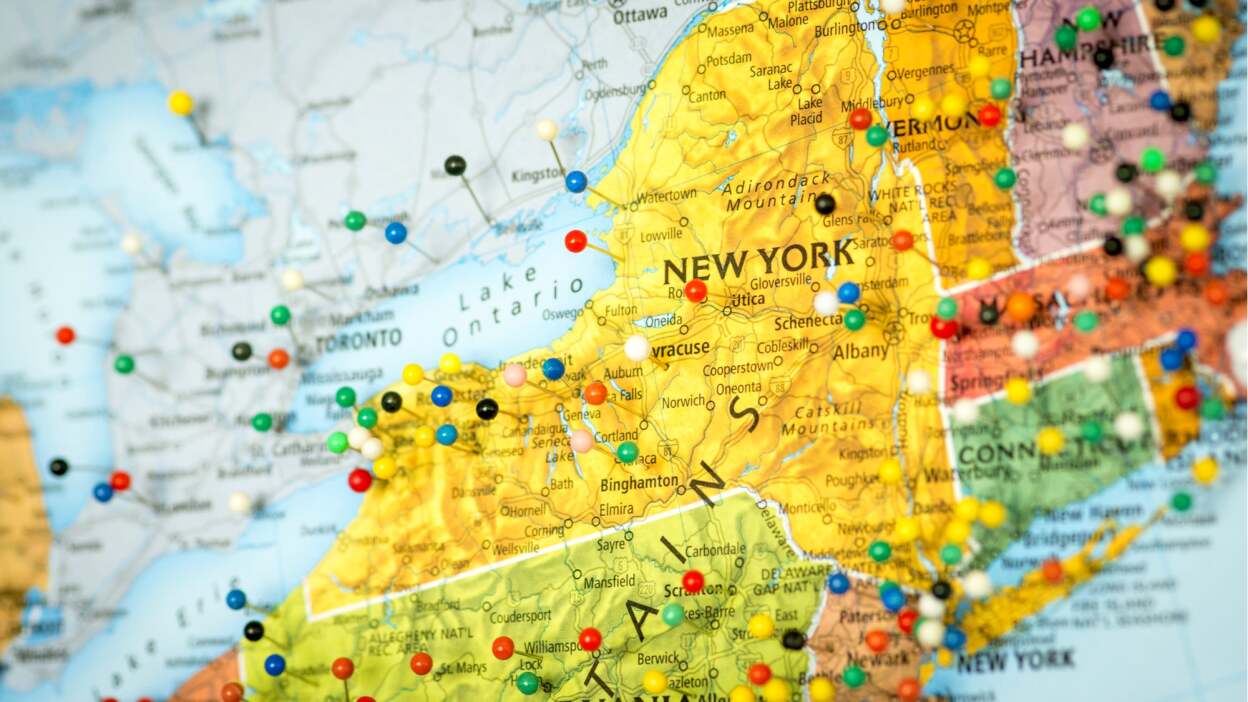
图片来源:Kent Weakley - Shutterstock
使用 Google 地图可以轻松查看您的办公室距离您最喜欢的餐厅有多远,或者从洛杉矶开车到纽约需要多长时间。 然而,在不依赖蜿蜒道路的情况下估计两个位置之间的距离会扰乱您的估计,这有点复杂。 当然,您可以尝试用屏幕下角的距离刻度来测量它,但是地图的一个怪癖(我们最初是在 reddit 上了解到的)使得估算点到点的距离(或“直线距离”)变得非常容易,无论您使用的是台式机还是 Android 或 iOS 设备。
如何在桌面上测量距离
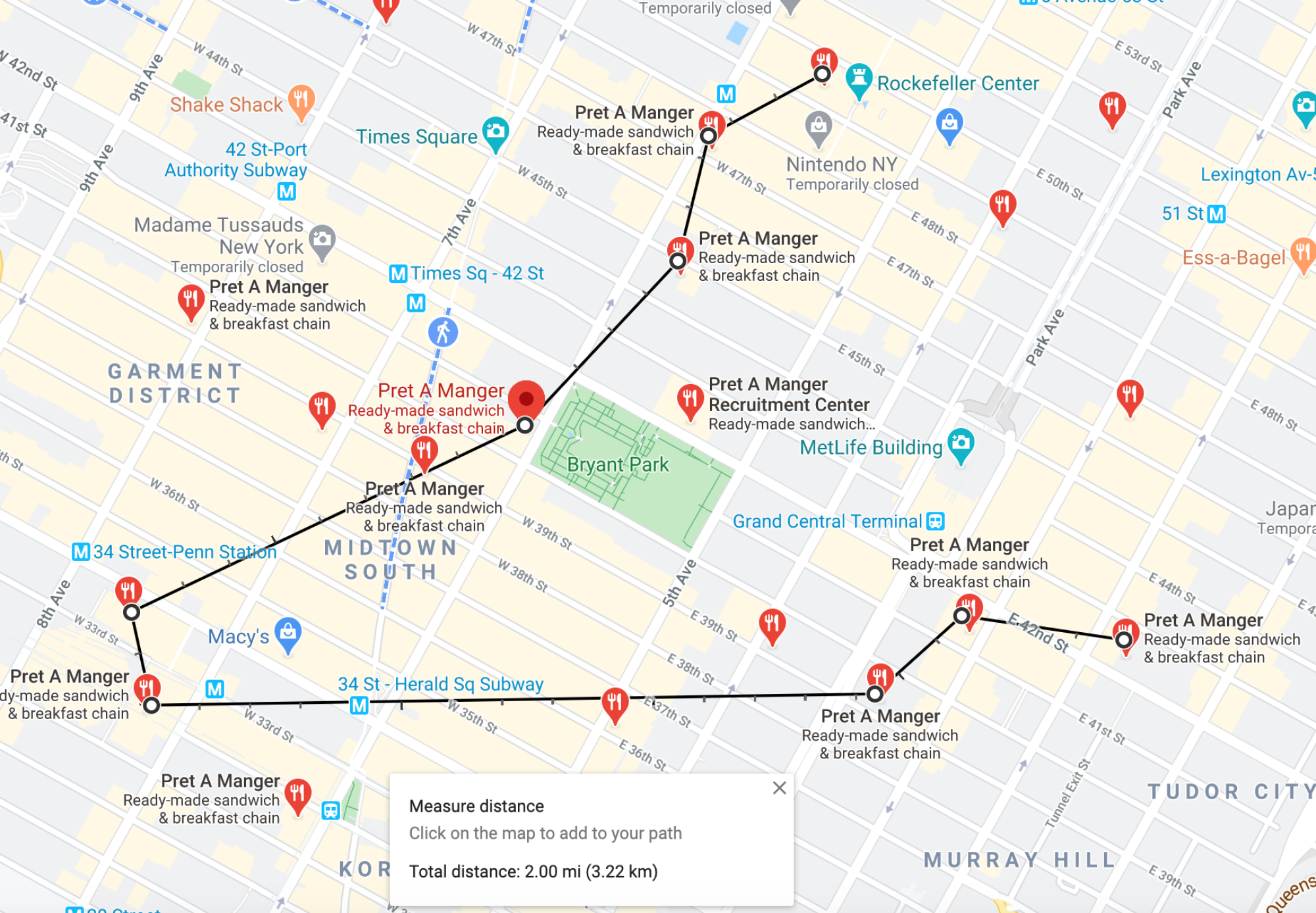
就像禅宗公案一样,纽约有多少家Pret a Mangers? 图片来源:乔尔·坎宁安
在您的计算机上,打开谷歌地图。
右键单击您的起点。
选择测量距离。
单击地图上的任意位置以创建要测量的路径。 要添加另一个点,请单击地图上的任意位置。
可选:拖动点或路径以将其移动,或单击点以将其删除。
在底部,您将看到以英里 (mi) 和公里 (km) 为单位的总距离。
完成后:在底部的卡片上,单击 x 。
如何在 Android 上测量距离
打开 Google 地图应用。
触摸并按住地图上的任意位置。 您会看到出现一个红色图钉。
点击底部的地点名称。
在地点页面上,向下滚动并选择测量距离。
移动地图,使黑色圆圈或十字准线位于您要添加的下一个点上。
点击右下角的添加。
添加积分直到完成。
在底部,您会看到以英里 (mi) 或公里 (km) 为单位的总距离。
如何在 iOS 上测量距离
打开 Google 地图应用。
触摸并按住地图上的任意位置。 将出现一个红色的“掉落的图钉”。
点击底部的地点名称。
在地点页面上,向下滚动并选择测量距离。
移动地图,使黑色圆圈或十字准线位于您要添加的下一个点上。
点击右下角的加号以添加点。
添加积分直到完成。
在底部,您会看到总距离(以英里 (mi) 为单位)。
本文最初由 Patrick Lucas Austin 于 2017 年 9 月 6 日发表。 它由 Joel Cunningham 于 2020 年 7 月更新。 更新包括更新语言以匹配 Google 地图的更改、添加屏幕截图和新标题图像以及添加在 iOS 上测量距离的说明。
(22 年 3 月 3 日更新,包含新详细信息)